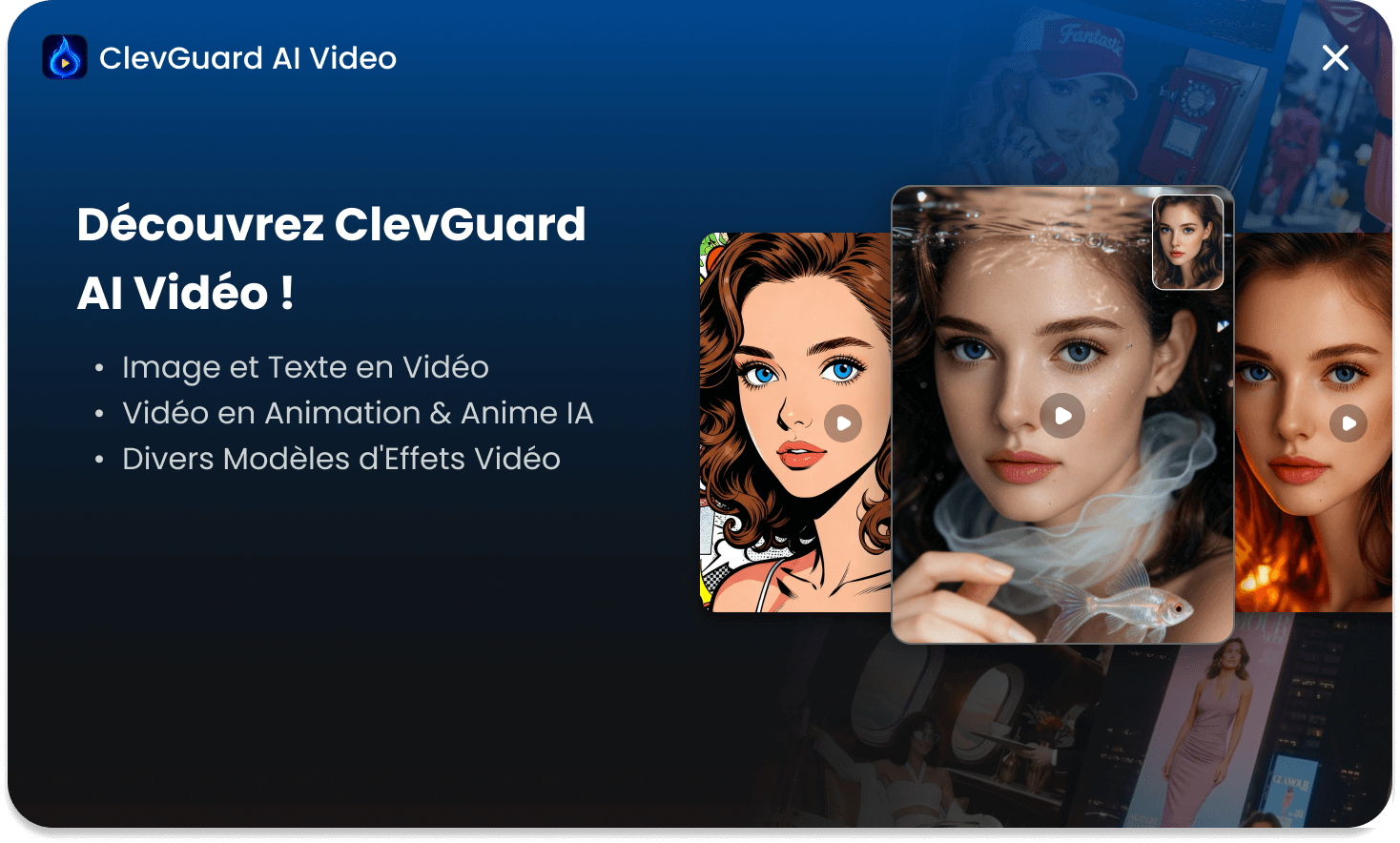Support ClevGuard : Surveillez les appareils avec le consentement des propriétaires.
Google Family Link est un outil de contrôle parental pour Android, qui permet aux parents de contrôler et protéger les appareils de leurs enfants.
Ce guide va vous montrer quelques-uns des moyens de désactiver Family Link et, nous l'espérons, vous aidera. Continuons !

Table des matières
Partie 1: Raisons possibles de la désactivation du contrôle parental de Family Link
Partie 2: Options les plus complètes pour supprimer le contrôle parental Family Link
Partie 3: Méthodes pour contourner en secret le contrôle parental Family Link
Partie 4: Alternatives au contrôle parental Google Family Link : Pourquoi privilégier KidsGuard Pro ?
1. Raisons possibles de la désactivation du contrôle parental de Family Link
- Âge légal atteint L’enfant a atteint l’âge de 13 ans (selon la région), ce qui lui permet légalement de gérer son propre compte Google.
- Rejet de la supervision parentale Une surveillance prolongée est perçue comme une intrusion dans la vie privée et l’autonomie de l’adolescent.
- Problèmes techniques / compatibilité Des incompatibilités entre l’appareil, le système ou certaines applis entraînent lenteurs, bugs ou restrictions gênantes.
- Acquisition d’une culture numérique Grâce à l’éducation familiale ou scolaire, l’enfant comprend mieux les risques (phishing, données sensibles) et souhaite plus d’autonomie.
- Recherche de plus de liberté numérique Envie de télécharger librement des applis, personnaliser l’appareil ou accéder à des réseaux sociaux non autorisés.
- Pression sociale / influence des pairs Pour “faire comme les autres”, l’enfant peut vouloir lever les restrictions si ses amis ne sont pas sous contrôle parental.
- Conflits familiaux Des règles jugées trop strictes créent des tensions parent-enfant et poussent à demander la désactivation.
- Besoins scolaires ou extrascolaires Certaines activités (visioconférences, applis éducatives, projets) sont limitées par Family Link et nécessitent plus de flexibilité.
- Volonté de confidentialité Souhait de naviguer, discuter ou jouer sans suivi constant de l’activité et de la localisation.
2. Options les plus complètes pour supprimer le contrôle parental Family Link
1 Arrêt par dispositif parental
- Sur l'appareil parental, ouvrez l'application Family Link.
- Sélectionnez le compte de votre enfant dans la liste des comptes.
- Puis localisez les boutons de "Paramètres", tapez sur "Paramètres du compte " et localisez "À propos de la supervision".
- Ensuite, des instructions s'affichent à l'écran, suivez les instructions qui s'affichent, cela peut inclure la suppression du compte Family Link de votre enfant.
- Enfin, sélectionnez désactiver la supervision.
2 Arrêt par dispositif de l'enfant
- Sur l'appareil de l’enfant, ouvrez " Paramètres " sur l'appareil.
- Trouvez et sélectionnez "Bien-être numérique et contrôle parental", que vous pouvez trouver en effectuant une recherche ; si vous ne trouvez pas cette option, il peut s'agir d'un problème avec la version de votre appareil, vous pouvez essayer un autre mot-clé.
- Cliquez sur Plus, dans le coin supérieur droit.
- Ensuite, Google vous demandera pour confirmer votre identité, choisissez de vous connecter ou d'utiliser votre code d'accès parental.
- Enfin, suivez les instructions pour entrer, sélectionner pour désactiver la supervision, c'est réussi.
Si le compte Google d'un jeune enfant a été initialement créé pour lui par ses parents, conformément aux réglementations de Google, dans la plupart des pays/régions, les enfants peuvent commencer à gérer leur propre compte Google dès l'âge de 13 ans. Lorsque l'enfant atteint l'âge autorisé, même les parents ne peuvent pas désactiver la supervision.
Et si l'enfant possède déjà un compte Google et que le parent souhaite activer la fonction de supervision sur le compte de l'enfant, l'enfant peut également la désactiver lui-même.
3. Méthodes pour contourner en secret le contrôle parental Family Link
Il existe plusieurs méthodes sur Internet que certains adolescents utilisent pour contourner en secret le contrôle parental Family Link, comme :
- Créer un nouveau compte Google avec un autre numéro ou e-mail.
- Utiliser un appareil secondaire qui n’est pas sous contrôle parental.
- Modifier certains paramètres via le mode développeur sur Android.
- Utiliser un VPN ou un proxy pour accéder à certains contenus.
- Installer des applications tierces.
- Réinitialiser l’appareil aux paramètres d’usine et créer un nouveau compte.
- Accéder indirectement via les comptes ou appareils d’amis.
- Exploiter les bugs temporaires ou failles de certaines versions de Family Link.
Bien qu'aucune de ces méthodes ne puisse garantir un contournement total, elles peuvent réduire considérablement l’efficacité de la supervision parentale.
4. Alternatives au contrôle parental Google Family Link : Pourquoi privilégier KidsGuard Pro ?
Si vous recherchez une alternative plus fiable, plus efficace à Family Link, Kidsguard Pro est un excellent choix.
Pourquoi choisir KidsGuard Pro ?
- Compatible avec tous les appareils et versions Android et iOS
- Facile à mettre en place
- Indétectable
- Vérifier tous les fichiers de l'appareil cible
- Recevoir des nouvelles de principales plateformes de médias sociaux
- Afficher les e-mails Outlook et Gmail
- Prise en charge du suivi de localisation
- Contrôle à distance
Ci-dessous une comparaison entre Family Link et Kidsguard Pro:
| Kidsguard Pro | Family Link | |
|---|---|---|
| Supported Platforms | Windows, Mac OS, Android, iOS | Windows, Mac OS, Android, iOS, Linux, Ubuntu |
| Score | 4.1 | 4.5 |
| Price | $39.9/mois | Free |
| Démo | ||
| Social media Tracking | ||
| Screenrecorder | ||
| Stealth Mode | ||
| Keylogger | ||
| Email Monitoring |
Achetez maintenant Voir la démo
FAQs
Q1. KidsGuard Pro est-elle sûre à utiliser ?
Cette application de suivi de mobile est 100% sûre et toutes les données de l'utilisateur sont cryptées et protégées. Vous pouvez donc l'utiliser en toute confiance !
Q2. La personne ciblée saura-t-elle que je surveille son utilisation du téléphone portable ?
Non. L'application fonctionne en arrière-plan et n'avertit personne de sa présence.
Q3. KidsGuard Pro est-elle gratuite ?
Non, nous payons pour l'utiliser. Cependant, nous offrons une démo gratuite afin que vous puissiez tester les fonctionnalités du produit avant de l'utiliser.
Q4. Est-il légal d'utiliser des applications de contrôle parental ?
La surveillance des mineurs dont vous avez la garde est légale dans la plupart des pays du monde. Il est recommandé d'utiliser ces applications de manière éthique pour protéger vos enfants.
Conculsion
Face aux limites de Family Link, Kidsguard Pro propose une alternative équilibrée, idéale pour un contrôle parental éthique et capable de s'adapter à l'évolution des besoins. Découvrez Kidsguard Pro pour une protection intelligente, légale et collaborative.

KidsGuard Pro
La meilleure application de surveillance téléphonique pour Android et iOS avec plus de 30 fonctions de surveillance qui vous permet de suivre la personne à laquelle vous tenez.
Essayez-le